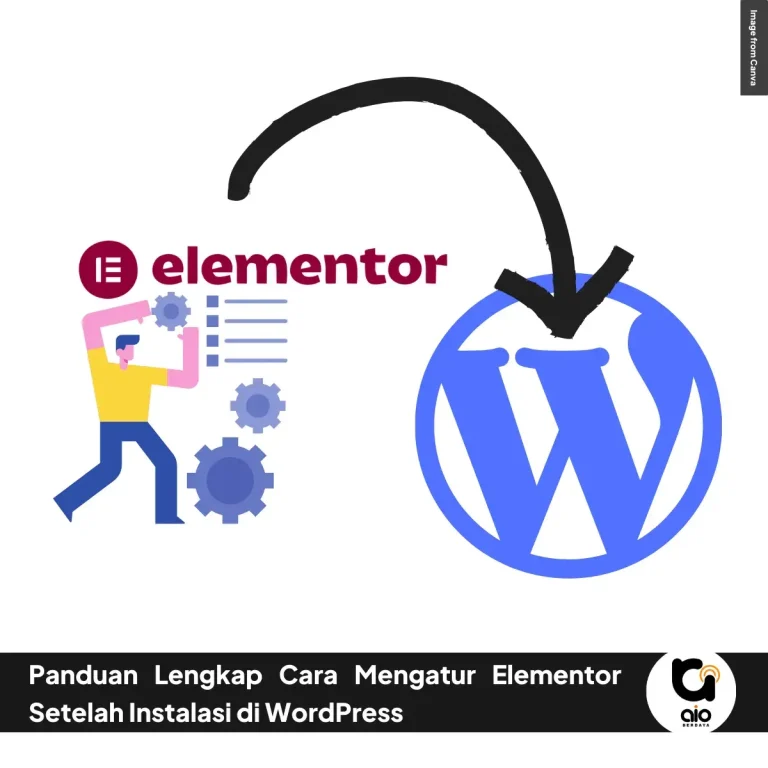aioberdaya – Menginstal font di Elementor adalah langkah penting untuk meningkatkan tampilan dan nuansa situs web kamu. Dengan berbagai pilihan font yang tersedia, kamu dapat menyesuaikan desain agar lebih menarik dan sesuai dengan identitas merek.
Dalam artikel ini, kami akan membahas secara mendetail cara install font di Elementor, baik untuk pengguna versi Pro maupun gratis. Kamu juga akan menemukan solusi untuk masalah umum yang mungkin muncul saat menginstal font. Mari kita mulai dan tingkatkan desain situs web kamu dengan font yang tepat!
Jenis Font yang Dapat Digunakan di Elementor
Elementor menyediakan berbagai pilihan font yang cocok untuk desain website. Berikut adalah jenis-jenis font utama yang bisa kamu gunakan:
Kategori Font
- Font Sans-Serif: Font ini tidak memiliki garis kecil di ujung karakter, memberikan tampilan bersih dan modern. Cocok untuk teks tubuh dan judul.
- Font Serif: Dikenal dengan garis kecil di ujung huruf, font serif memberikan kesan tradisional dan elegan, baik untuk teks tubuh maupun judul.
- Font Cursive: Meniru gaya tulisan tangan, font ini menambahkan sentuhan personal. Namun, tidak disarankan untuk teks panjang karena keterbacaan yang rendah.
- Font Outline: Font ini memiliki gaya huruf blok yang mencolok, tetapi sebaiknya digunakan dengan hemat karena dapat mengurangi keterbacaan.
Pilihan Font Populer
Beberapa font terbaik untuk Elementor meliputi:
- Montserrat: Ideal untuk judul.
- Roboto: Tampilannya bersih dan modern.
- Lato: Mudah dibaca dan serbaguna.
- Open Sans: Ramah dan modern.
- Playfair Display: Menambahkan keanggunan pada judul.
Font Kustom
Elementor memungkinkan pengguna mengunggah font kustom dalam format seperti:
- WOFF: Format yang paling direkomendasikan.
- TTF: Format umum dari Apple dan Microsoft.
- EOT: Digunakan untuk versi lama Internet Explorer.
Untuk menambahkan font kustom, ikuti langkah-langkah di editor Elementor untuk memilih dan menerapkan gaya font yang diinginkan. Dengan pilihan font ini, kamu dapat meningkatkan tampilan website secara signifikan.
Cara Install Font di Elementor

Untuk menginstal font kustom di Elementor, kamu bisa mengikuti metode berikut berdasarkan apakah kamu menggunakan versi gratis atau Pro dari Elementor. Berikut adalah panduan langkah demi langkah untuk keduanya:
Untuk Pengguna Elementor Pro
- Akses Font Kustom: Masuk ke dashboard WordPress kamu dan navigasikan ke Elementor > Custom Fonts.
- Tambahkan Font Baru: Klik Add New. Kamu akan diminta untuk memberi nama font yang ingin diunggah.
- Unggah Variasi Font: Klik Add Font Variation untuk mengunggah berbagai file font. Format yang didukung termasuk WOFF, WOFF2, TTF, SVG, dan EOT. Disarankan untuk mengunggah beberapa format untuk kompatibilitas browser yang lebih baik.
- Simpan dan Gunakan Font: Setelah mengunggah, klik Publish. Font kustom kamu sekarang akan tersedia di pengaturan tipografi widget Elementor.
Untuk Pengguna Versi Gratis
Karena versi gratis tidak mendukung font kustom secara langsung, kamu perlu menggunakan plugin:
Metode Menggunakan Plugin
- Instal Plugin Font Kustom: Navigasikan ke Plugins > Add New, cari “Custom Fonts,” lalu instal dan aktifkan plugin tersebut.
- Unggah Font Kamu: Setelah diaktifkan, pergi ke Appearance > Custom Fonts, dan klik Add New Font. Unggah file font kamu (sebaiknya dalam format TTF) dan beri nama.
- Periksa Ketersediaan Font di Elementor: Buka halaman atau pos Elementor, tambahkan widget teks, dan di pengaturan Style > Typography, pilih font yang baru saja kamu tambahkan dari daftar dropdown.
Metode Manual (Lanjutan)
Jika kamu lebih suka tidak menggunakan plugin, kamu bisa menambahkan font secara manual dengan mengedit file tema:
- Buat folder bernama “fonts” di direktori tema kamu (melalui FTP atau cPanel).
- Unggah file font kamu ke dalam folder ini.
- Edit file
style.csstema kamu untuk menyertakan font menggunakan aturan@font-face.
Metode ini memerlukan pengetahuan tentang CSS dan kurang ramah pengguna dibandingkan menggunakan plugin atau versi Pro.
Dengan mengikuti langkah-langkah ini, kamu dapat berhasil menginstal dan menggunakan font kustom di Elementor, sehingga meningkatkan desain website kamu.
Cara Mengatur Font di Elementor
Untuk mengatur font di Elementor, kamu bisa menggunakan pengaturan tipografi untuk elemen individu atau mendefinisikan font global agar tampilan situsmu konsisten. Berikut cara melakukannya:
Metode 1: Mengatur Font untuk Elemen Individu
- Buka Editor Elementor Buka halaman atau pos yang ingin kamu edit.
- Pilih Elemen Klik elemen yang berisi teks yang ingin diubah (misalnya, widget Judul atau Editor Teks).
- Masuk ke Tab Gaya Di panel Elementor, klik tab Style.
- Modifikasi Tipografi
- Temukan opsi Typography dan klik ikon pensil.
- Ubah pengaturan font seperti:
- Family: Pilih font dari daftar.
- Size: Sesuaikan ukuran font.
- Weight: Atur ketebalan font.
- Transform: Ubah transformasi teks.
- Style: Pilih gaya font.
- Decoration: Tambahkan dekorasi.
- Line Height: Sesuaikan jarak antar baris.
- Letter Spacing: Modifikasi jarak antar huruf.
Metode 2: Mengatur Font Global
- Akses Pengaturan Situs Klik menu hamburger di sudut kiri atas dan pilih Site Settings.
- Masuk ke Font Global Klik pada Global Fonts.
- Definisikan Font Atur font untuk kategori Utama, Sekunder, Teks, dan Aksen.
- Terapkan Gaya Global Setelah mendefinisikan font global, pilih font tersebut di pengaturan tipografi elemen dengan mengklik ikon globe.
Dengan mengatur font global, kamu memastikan tampilan yang konsisten di seluruh situs webmu, memudahkan pengelolaan desain.
Mengatasi Masalah Umum Saat Install Font di Elementor
Berikut adalah beberapa masalah umum yang mungkin kamu temui saat menginstal font di Elementor, beserta solusinya:
1. Font Tidak Muncul di Halaman Depan
Masalah: Font kustom muncul di editor tetapi tidak di situs live.
Solusi:
- Regenerasi File CSS: Pergi ke Elementor > Tools > Regenerate Files & Data, lalu klik “Regenerate Files”.
- Bersihkan Cache: Hapus cache browser dan plugin.
- Periksa CSS yang Tidak Valid: Pastikan tidak ada CSS yang menghalangi tampilan font.
- Format Font: Gunakan format WOFF dan konversi jika perlu.
- Font yang Bertentangan: Hapus kit template yang mungkin menimpa font global.
2. Font Tidak Bisa Diunggah
Masalah: Tidak dapat mengunggah font kustom.
Solusi:
- Format File: Pastikan dalam format yang didukung (WOFF, TTF, dll.).
- Ukuran File: Periksa batas ukuran file di WordPress.
- Konversi Format: Ubah OTF ke WOFF jika diperlukan.
3. Google Fonts Tidak Muncul dengan Benar
Masalah: Google Fonts tidak ditampilkan dengan benar.
Solusi:
- Atur Font ke Default: Ubah semua font ke “Default” di Site Settings.
- Tipografi Tema: Pastikan tema tidak memuat font bertentangan.
- Nonaktifkan Font Default: Aktifkan opsi “Disable Default Fonts” di pengaturan Elementor.
4. Font Roboto Memuat Tidak Konsisten
Masalah: Roboto memuat meskipun tidak diatur.
Solusi:
- Periksa Font Global: Pastikan Roboto tidak diatur sebagai font global.
- Pengaturan Tema: Tinjau pengaturan tipografi tema.
- Nonaktifkan Font Default: Nonaktifkan di pengaturan Elementor.
5. Masalah Lain
- Konflik Plugin: Nonaktifkan plugin lain untuk mengidentifikasi konflik.
- Karakter Khusus: Pastikan tidak ada karakter khusus dalam nama font.
- HTTPS: Gunakan “HTTPS” untuk tautan font.
- Berat Font: Pastikan berat font yang digunakan tersedia.
- Optimalkan Pemuatan Font: Hindari memuat terlalu banyak file font.
- Hubungi Dukungan: Jika masalah berlanjut, hubungi dukungan Elementor.
Jasa Instalasi Elementor Pro Murah

Apakah kamu ingin memaksimalkan potensi website WordPress kamu dengan Elementor Pro? Kami menawarkan jasa instalasi Elementor Pro yang cepat dan profesional!
Dengan pengalaman bertahun-tahun dalam pengembangan website, kami akan memastikan bahwa plugin Elementor Pro terpasang dengan sempurna dan siap digunakan untuk menciptakan desain yang menarik dan fungsional.
Dengan Elementor Pro, kamu akan mendapatkan akses ke lebih dari 90 widget canggih, kemampuan untuk menyesuaikan header dan footer, serta fitur Popup Builder yang memungkinkan kamu menarik perhatian pengunjung dengan cara yang kreatif.
Jangan lewatkan kesempatan untuk meningkatkan tampilan dan performa website kamu! Kunjungi halaman jasa instalasi Elementor Pro atau hubungi kami sekarang juga di +62 822-1456-0769 dan mulailah perjalananmu menuju website yang lebih profesional dan menarik!
Baca Juga:
Pertanyaan yang Sering Diajukan terkait Topik Font di Elementor
Berikut adalah beberapa pertanyaan yang sering diajukan (FAQ) tentang font di Elementor:
1. Bagaimana cara menambahkan font kustom ke Elementor?
Jika kamu menggunakan Elementor Pro, buka dashboard WordPress kamu, lalu klik Elementor > Custom Fonts > Add New untuk menambahkan font kustom baru. Untuk versi gratis, kamu bisa menginstal tema seperti Nexter yang menawarkan opsi font kustom.
2. Bagaimana cara menggunakan font kustom di Editor Elementor?
Untuk menggunakan font kustom, buka tab Style dari elemen yang berisi teks. Klik ikon pensil di samping Typography, lalu masukkan nama font kustom kamu di kotak teks. Setelah itu, pilih font tersebut.
3. Jenis file font apa yang didukung oleh Elementor?
Elementor mendukung file font dalam format WOFF, WOFF2, TTF, SVG, dan EOT. Sebaiknya gunakan beberapa format font untuk mendukung berbagai browser. Format WOFF adalah yang paling direkomendasikan karena didukung oleh semua browser modern.
4. Mengapa font kustom di Elementor tidak berfungsi?
Ada beberapa alasan, seperti berat font yang tidak tersedia, kode kustom yang tidak valid, masalah cache, ketidakcocokan URL HTTP/HTTPS, atau tidak mengunggah semua variasi font.
5. Bisakah saya menggunakan Google Fonts di Elementor?
Ya, Elementor menyediakan Google Fonts yang bisa kamu unduh dari perpustakaannya dan gunakan di situs web kamu.
6. Bagaimana cara mengubah font di Elementor?
Kamu bisa mengubah font situs web di Elementor melalui tab Style di Pengaturan Blok Elementor. Di bawah Typography, kamu bisa memilih dari berbagai keluarga font default dan kustom untuk konten situsmu.
7. Bagaimana cara menambahkan beberapa variasi font ke Elementor?
Kamu bisa mengunggah beberapa variasi font ke Elementor. Ikuti langkah-langkah untuk setiap variasi font agar dapat menggunakan banyak font interaktif di situs webmu.
8. Bagaimana cara mengatasi masalah tampilan font di halaman depan?
Jika kamu mengalami masalah dengan tampilan font di halaman depan, pergi ke pengaturan dan centang kotak “Disable Default Fonts”. Juga, regenerasi file CSS dengan pergi ke Elementor > Tools > Regenerate Files & Data. Hapus cache browser, plugin, dan server. Pastikan tautan font menggunakan “HTTPS” bukan “HTTP”.
Penutup
Dengan mengikuti langkah-langkah yang telah dijelaskan dalam artikel ini tentang cara install font di Elementor, kamu kini dapat memperkaya desain situs web kamu dengan berbagai pilihan font yang menarik.
Ingatlah untuk selalu memeriksa kompatibilitas font dan mengatasi masalah yang mungkin muncul agar tampilan situsmu tetap optimal. Jika kamu memiliki pertanyaan atau pengalaman lain seputar penginstalan font di Elementor, jangan ragu untuk meninggalkan komentar di bawah.
Kami juga sangat menghargai jika kamu membagikan artikel ini kepada teman-teman atau kolega yang mungkin membutuhkannya. Selamat berkreasi dengan desain situs web kamu!
Referensi
- https://wcanvas.com/blog/how-to-add-font-to-wordpress-elementor-3-methods/
- https://happyaddons.com/how-to-add-a-font-to-elementor/
- https://theplusaddons.com/blog/add-custom-fonts-to-elementor/
- https://elementor.com/blog/custom-fonts/
- https://elementor.com/academy/custom-fonts-how-to-add-your-own-fonts-to-elementor/